










Категория: Инструкции
После оприходования оборудования на склад, что в программе начала начисляться амортизация, в 1С 8.3 Бухгалтерия основное средство должно быть введено в эксплуатацию.
Поступление основного средства10.03.2016 – Оприходовано основное средство стоимостью 123 900 рублей с учетом НДС.
В 1С 8.3 данное событие отражено документом Поступление оборудования (меню ОС и НМА – Поступление основных средств – Поступление оборудования ):

Документом были сформированы следующие проводки по оприходованию ОС:

Таким образом, первоначальная стоимость основного средства составила 105 000 рублей. При необходимости возможно начисление доп. затрат (доставка, установка и т.д.) с помощью документа 1С Поступление доп. расходов .
Ввод ОС в эксплуатацию11.03.2016 – Основное средство принято к учету.
Ввод в эксплуатацию оформляется в системе документом Принятие к учету ОС (меню ОС и НМА – Поступление основного средства – Принятие к учету ОС ):

Далее переходим на закладку Основные средства.
Здесь нужно указать основное средство, которое будет числиться на счете 01 (справочник Основные средства ):

Порядок принятия основного средства в бухгалтерском учете описывается на закладке Бухгалтерский учет :
Здесь нужно указать:
Получите 267 видеоуроков по 1С бесплатно:
Указываем счет затрат, на который будут относиться амортизационные расходы и аналитики к счету затрат.
Порядок принятия основного средства к налоговому учету описывается на закладке Налоговый учет :
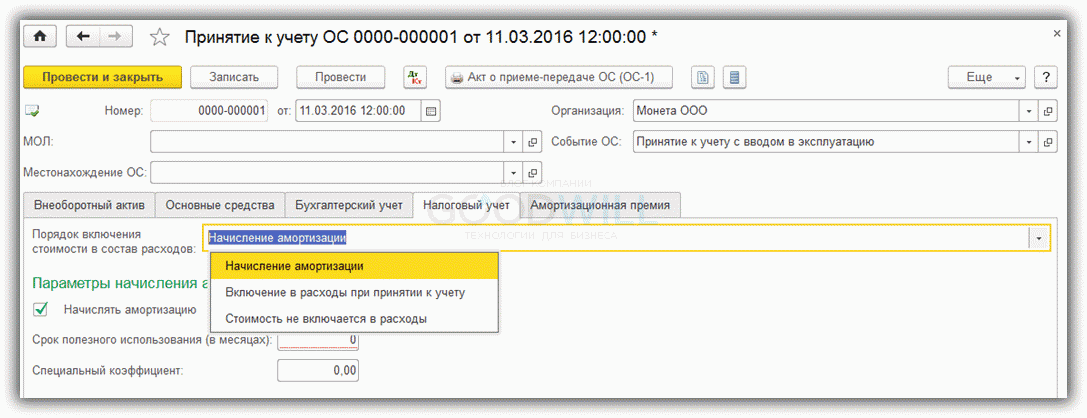
Заполняем следующим образом:
Документом Принятие к учету ОС были сформированы следующие проводки:

Таким образом, первоначальная стоимость основного средства в бухгалтерском и в налоговом учете была полностью перенесена на счет учета основного средства организации.
Смотрите наше видео по оприходованию и вводу в эксплуатацию ОС в 1С 8.3:
Закладка Амортизационная премия :
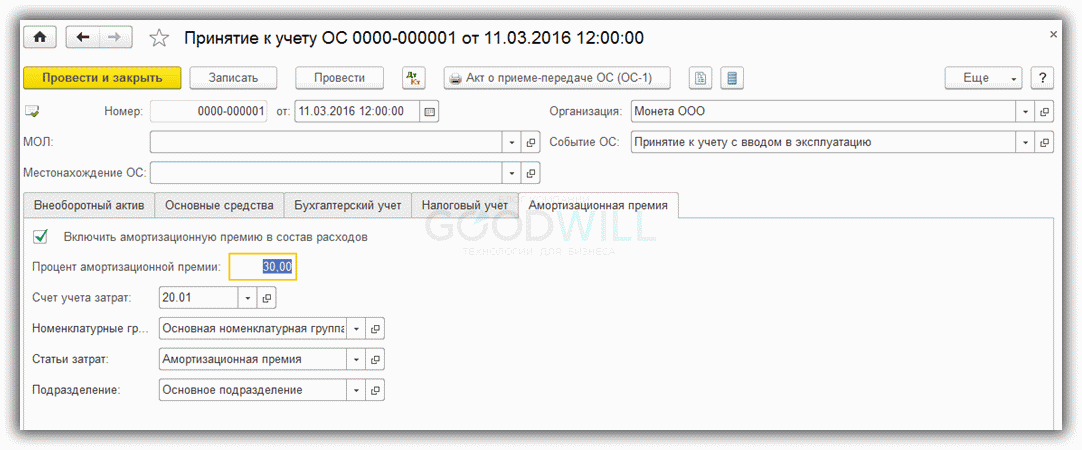
В том случае, если организацией принято решение часть суммы капитальных вложений в основное средство единовременно включить в расходы в налоговом учете, заполняются данные об амортизационной премии.
В нашем примере амортизационная премия составила 30% от первоначальной стоимости. Аналитики учета амортизационной премии заполняются автоматически при установке флажка Включить амортизационную премию в состав расходов .
В качестве статьи затрат применяется статья с видом расхода Амортизационная премия :

При проведении документа принятия к учету с включенной амортизационной премией будут сформированы несколько иные проводки, нежели в предыдущем примере:

Таким образом, сумма амортизационной премии была отнесена на забалансовый счет КВ и составила 13 500 рублей.
Закрытие месяца и амортизация ОСНужно сказать, что также как и амортизация основного средства непосредственно исчисление амортизационной премии будет произведено при проведении регламентной операции Амортизация и износ основных средств (меню Операции – Закрытие периода – Закрытие месяца ) в месяце, следующем за месяцем принятия к учету основного средства:

В результате выполнения данной регламентной операции в налоговом учете сумма в 30% от первоначальной стоимости основного средства была единовременно отнесена на затраты и были сформированы вычитаемые временные разницы. Эти временные разницы будут погашаться при ежемесячном начислении амортизации.
P.S. Наша компания предоставляет услуги по настройке, доработке и комплексному внедрению 1С. Закажите бесплатный расчет стоимости вашей задачи на странице Услуги 1С или по телефону +7 (499) 350 29 00 .
Это будет вам интересно:Ввод начальных остатков основных средств (ОС) осуществляется из меню «ОС И НМА – Ввод начальных остатков ОС ». Дату документа необходимо установить последним числом предыдущего периода (например, 31 декабря). Но после сдачи годового баланса во избежание искажения суммы остатков на счетах учета ОС. Сумма превышения уценки над дооценкой списывается на расходы периода в месяце, следующим за датой проведения документа (например, 01 января последующего года).
В поле «Основное средство » выбираем ОС из справочника основных средств. Если нужного нет, вводим новый.
Причем данные по бухгалтерскому учету (вкладка бухгалтерский учет) в карточке ОС не заполняются.
Для выбранного основного средства указываются требуемые данные: первоначальная и восстановительная стоимости, сумма накопленной амортизации, срок службы, процент годовой амортизации, счета учета и т.п.
В поле «Счета расходов по амортизации » выбирается способ отнесения расходов по амортизации по данному ОС. Если нужного способа нет в списке, добавляется новый.
Указывается счет, на который списываются расходы по амортизации. Важно верно установить субконто Номенклатурные группы. Таким образом собирается информация о себестоимости произведенной продукции.
Кнопка Видимость колонок позволяет скрыть или отобразить колонки.
Можно скрыть ненужные колонки, убрав соответствующие галочки.
Кнопка Заполнить по группе ОС позволяет автоматически вывести в табличную часть документа список основных средств, если они предварительно были занесены в справочник Основные средства .
После проведения документа всю информацию по введенному ОС можно увидеть в справочнике «Основные средства » в меню «ОС и НМА ». На вкладке Бухгалтерский учет появились данные.
Для ввода начальных остатков по счету 01 «Основные средства» и по счету 02 «Амортизация основных средств». а так же для ввода информации по управленческому учету ОС в «1С: Управление производственным предприятием» используется специализированный документ «Ввод начальных остатков по ОС ».
Данный документ доступен в различных интерфейсах пользователя, в нашем случае будет использоваться интерфейс «Бухгалтерский и налоговый учет».
В документ «Ввод начальных остатков по ОС» вносятся лишь актуальные сведения об основных средствах, история изменения сведений об основных средствах не переносится. Данные указываются только для тех основных средств, которые на момент ввода остатков уже приняты к учету, но еще не списаны с учета.
Документ рекомендуется вносить последним днем месяца. за который рассчитаны данные, включая расчет амортизации.
1. Для открытия журнала документов:
Документы => Основные средства => Ввод начальных остатков по ОС. (Рис. 1)

Рис. 1 Открытие журнала документов «Ввод начальных остатков по ОС»
2. В открывшемся журнале документов нажимаем кнопку «Добавить». (Рис. 2)

Рис. 2 Добавление нового документа
3. В открывшейся форме документа заполняем следующие реквизиты (Рис. 3):
Если установлены галки «Управленческий учет» и «Бухгалтерский учет», необходимо заполнить реквизиты «Подразделение» и «Подразделение организации».
Для каждого подразделения создается отдельный документ.

Рис. 3 Заполнение реквизитов документов
4. Заполняем табличную часть документа. Существует несколько способов добавления ОС и заполнения табличной части.

Рис. 4 Добавление основного средства с помощью кнопки «Добавить»

Рис. 5 Добавление основного средства с помощью кнопки «Подбор»
Заполнение табличной части с помощью кнопки «Заполнить (По группе ОС)»:
«Заполнить» (по группе ОС) => откроется окошко выбора группы ОС (Рис. 6) => выбираем группу => произойдет заполнение табличной части основными средствами, которые относятся к выбранной группе.

Рис. 6 Заполнение табличной части «Основные средства» с помощью кнопки «Заполнить»
Заполнение табличной части с помощью кнопки «Заполнить (По наименованию)»:
Добавляем в табличную часть одно или несколько ОС с интересующими наименованиями (1 или 2 способ) => встаем на необходимое наименование (Рис. 7) => нажимаем кнопку «Заполнить – По наименованию» => в данном случае в табличную часть попадут все основные средства с таким же наименованием (Рис. 8).

Рис. 7 Пример заполнения табличной части «Основные средства» с помощью кнопки «Заполнить – По наименованию»

Рис. 8 Итог заполнения по наименованию
5. После заполнения табличной части списком основных средств необходимо заполнить реквизиты операций по каждому основному средству .
Чем полнее будет заполнение, тем более разнообразную аналитику для отчетности мы получим впоследствии. Часть реквизитов является обязательными для заполнения.
В случае не заполнения обязательных полей, при проведении документа программа выдаст соответствующее сообщение. (Рис. 9)

Рис. 9 Сообщение о неполном заполнении обязательных реквизитов
6. После заполнения документ необходимо провести.
При обнаружении неточностей во вводе остатков необходимо найти документ с ошибкой, исправить в нем ошибку и повторно провести его.
Для ввода начальных остатков по счету 01 «Основные средства» и по счету 02 «Амортизация основных средств в программе 1С:Управление Производственным Предприятием (1С:УПП) используется специализированный документ Ввод начальных остатков по ОС .п
Данные в документе Ввод начальных остатков по ОС указываются только для тех основных средств, которые на момент ввода остатков уже приняты к учету, но еще не списаны с учета.
Документ рекомендуется вносить последним днем месяца, за который рассчитаны данные, включая расчет амортизации.
Документ Ввод начальных остатков по ОС находится: Интерфейс Бухгалтерский и налоговый учет - Документы - Основные средства - Ввод начальных остатков по ОС (Рис. 1).
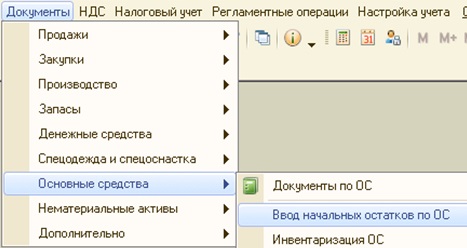
Вновь созданный и незаполненный документ Ввод начальных остатков по ОС выглядит следующим образом (Рис. 2):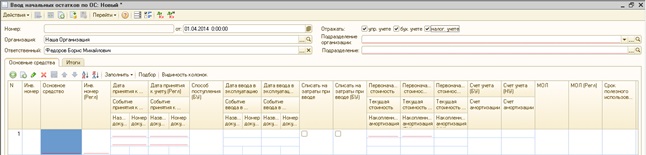
Если установлены галки «Управленческий учет» и «Бухгалтерский учет» (как на рисунке 2), необходимо заполнить реквизиты «Подразделение» и «Подразделение организации». Для каждого подразделения создается отдельный документ.
Автоматически табличную часть можно заполнить по наименованию и по группе ОС.
Заполненный документ Ввод начальных остатков по ОС должен выглядеть следующим образом (Рис. 3):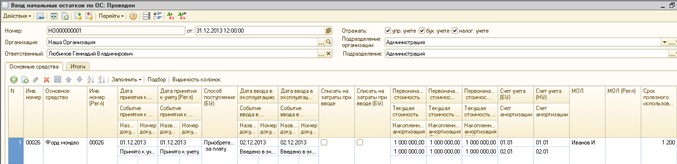
Для ввода остатков материальных ценностей в конфигурации 1С:Управление Производственным Предприятием (1С:УПП) предназначен документ Оприходование товаров. Документ можно вызвать в 1С:УПП из интерфейса Бухгалтерский и налоговый учет - Документы - Запасы - Оприходование товаров. (Рис. 4).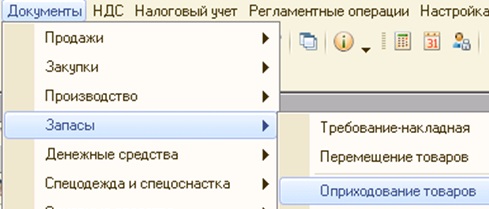
Во вновь созданном документе в «Операции» нужно выбрать Ввод начальных остатков (Рис. 5).
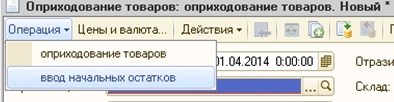
Как и другие документы, табличную часть можно заполнить автоматически по инвентаризации.
Обязательно нужно заполнить вкладку Корреспондирующий счет (Рис. 7).
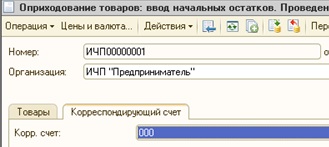
Заполненный документ Оприходование товаров выглядит следующим образом (Рис. 8):
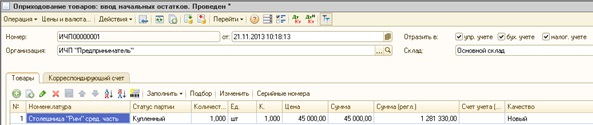
Для ввода начальных остатков по счету 19 (НДС) в программе 1С:УПП используется документ Ввод начальных остатков по НДС. Документ можно открыть из того же интерфейса, далее выбираем меню НДС - Ввод начальных остатков НДС (Рис. 9).
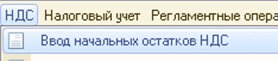
В открывшейся форме документа выбираем Операция - НДС по приобретенным ценностям (Рис. 10):
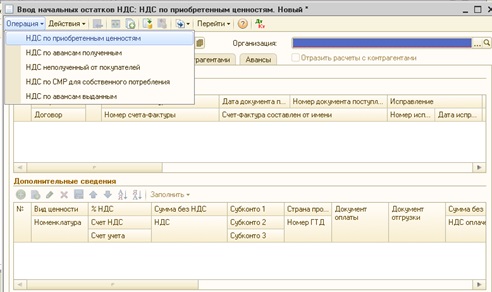
Заполненный документ выглядит следующим образом (Рис. 11):
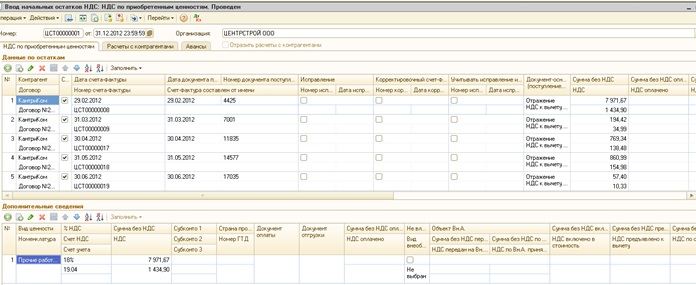
Каждой строке из табличной части «Данные по остаткам» может соответствовать несколько строк табличной части «Дополнительные сведения».
После заполнения табличной части «Дополнительные сведения» автоматически сформируются счета-фактуры: Заполнить - Сформировать счета-фактуры.
В табличных частях «Расчеты с контрагентами» и/или «Авансы» вводится информация о расчетах с контрагентами.
Возможно заполнение этих таблиц по данным, введенным в табличных частях «Данные по остаткам» и «Дополнительные сведения».
Если в документе установлен флажок «Отразить расчеты с контрагентами», при проведении документа будут сформированы проводки отражения начальных остатков по расчетам с контрагентами в бухгалтерском учете по данным табличных частей «Расчеты с контрагентами» и/или «Авансы».
Для ввода остатков товаров в 1С:Управление Производственным Предприятием (1С:УПП) предназначен документ «Оприходование товаров». Его можно открыть из того же интерфейса, выбираем Документы - Запасы - Оприходование товаров.
В новом документе (как было указано выше) выбираем Операция – Ввод начальных остатков. Во вкладке Корреспондирующий счет снова указывает кор. счет 000.
Заполненный документ примет вид (Рис. 12):
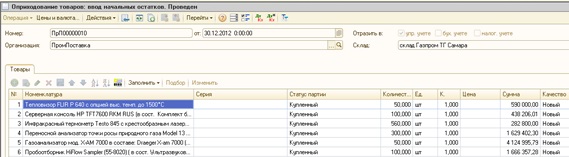
Для ввода остатков по кассе в 1С:УПП используется документ «Приходный кассовый ордер». Интерфейс тот же, далее Документы - Денежные средства - Приходный кассовый ордер (Рис. 13).

В открывшейся форме документа выбираем пункт меню «Операция – прочий приход денежных средств » (Рис. 14)
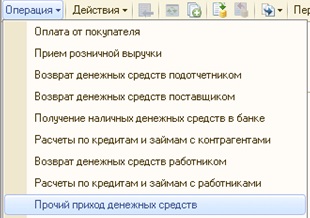
Заполненный документ выглядит следующим образом (Рис. 15).
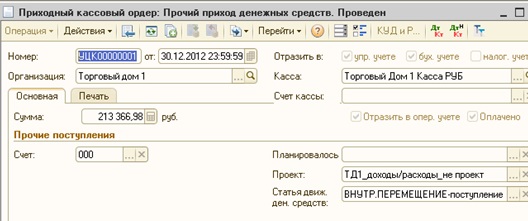
В колонке Счет должен быть проставлен вспомогательный счет 000. Если активируем «Отразить в опер. учете», то происходят движения по регистру «Движение денежных средств» в оперативном учете. «Оплачено» подтверждает движение денежных средств.
Остатки должны быть внесены по каждой кассе организации отдельно.
Для ввода остатков по расчетным счетам в 1С:УПП используется документ «Платежный ордер на поступление денежных средств». Остатки вносятся по каждому расчетному счету. Интерфейс тот же. Меню: Документы - Денежные средства - Платежный ордер на поступление денежных средств (Рис. 16):
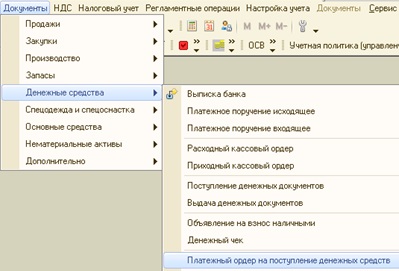
В новом документе выбираем пункт меню «Операция – Прочее поступление безналичных денежных средств » (Рис. 17):

Заполненный документ должен выглядеть следующим образом (Рис. 18):
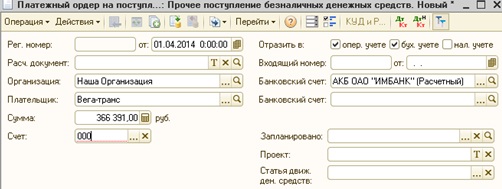
В графе счет необходимо указать вспомогательный счет 000.
Для ввода остатков по взаиморасчетам с контрагентами в 1С:УПП используется документ «Ввод начальных остатков по взаиморасчетам». Документ можно найти в этом же интерфейсе, меню Документы - Дополнительно - Ввод начальных остатков по взаиморасчетам (Рис. 19).
Данный документ позволяет ввести остатки как по поставщикам (60 счет), так и по покупателям (62 счет).

В открывшейся форме документа выбрать тип необходимой операции «Операция – Расчеты с поставщиками» (Рис. 20)
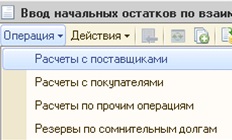
Заполненный документ выглядит следующим образом (Рис. 21):
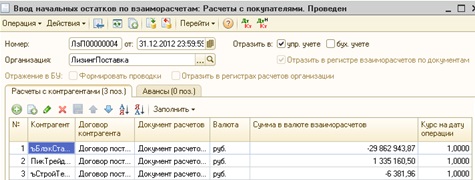
«Отразить в регистрах расчетов организации» – установка данной галки влияет на формирование движений по регистрам накопления: «Расчеты по приобретению (бухгалтерский учет)» или «Расчеты по реализации (бухгалтерский учет)».
Для ввода остатков по счету 97 в конфигурации 1С:УПП используется документ «Операция (бухгалтерский и налоговый учет)». Интерфейс тот же. Меню Бухгалтерия - Журнал операций ( Рис. 22).

Заполненный документ выглядит следующим образом (Рис. 23):

В табличную часть выбираем РБП, затем указываем счет кредита (000) и сумму остатка по БУ. Данные о РБП вносятся в справочник Расходы будущих периодов.
После ввода всех остатков по БУ нажимаем на кнопку Заполнить (БУ НУ). В результате вкладка Налоговый учет заполняется автоматически (Рис. 24).
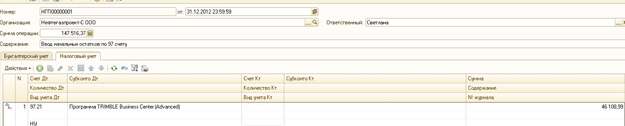
Получить 200 видеоуроков по 1С бесплатно:
Рассмотрим пошаговую инструкцию по вводу начальных остатков в 1С 8.2 Бухгалтерия 2.0. (о вводе остатков в 1С 8.3 – читайте по ссылке )
Как правило, датой ввода начальных остатков является последняя дата предыдущего периода. Ввод остатков на 01.01.2013 г. должен проводиться датой 31.12.2012 г.
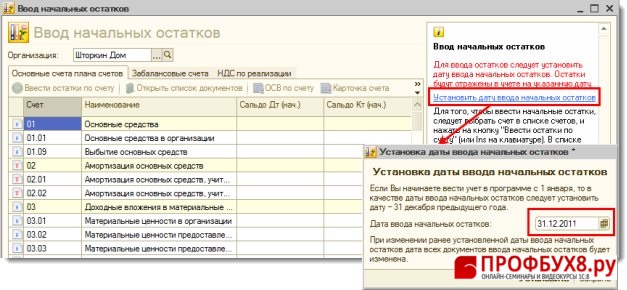
Введите остатки по счетам (Рис. 75):
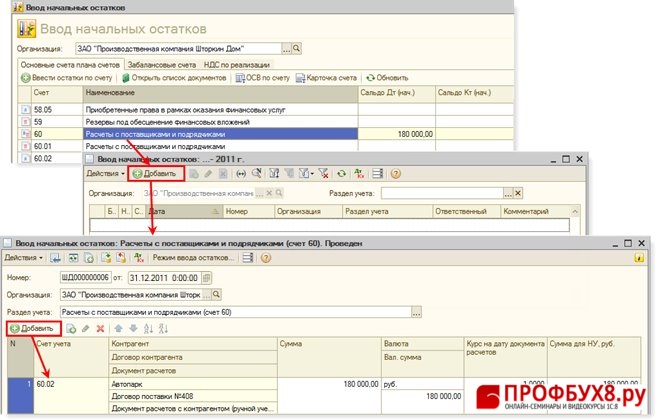

Для ввода сальдо по основному средству (далее – ОС) необходимо заполнить следующие закладки документа «Ввод начальных остатков ОС» :
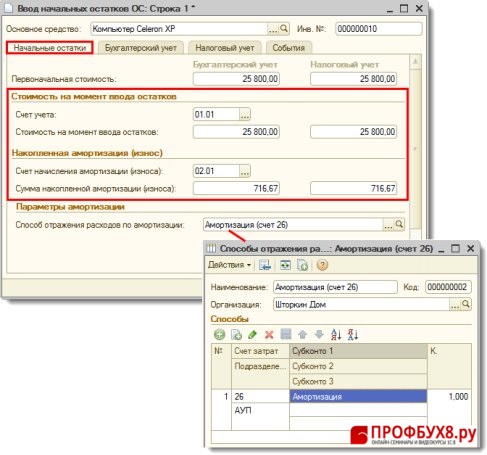
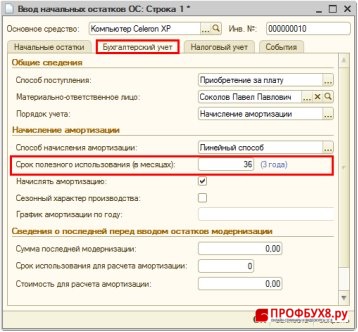
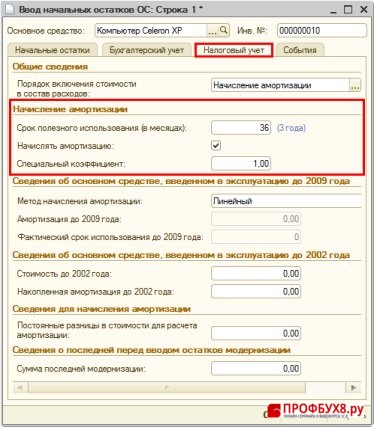

Особенности ввода остатков по счетам расчетов с контрагентами (60,62,76 и др.) (Рис. 80):
Для ввода сальдо по счетам расчетов с контрагентами необходимо указать счет и аналитику к нему.

Особенностью 1С 8.2 (8.3) ред.2 является то, что к счетам расчетов с контрагентами привязано Субконто «Документы расчетов с контрагентами». его необходимо заполнять, т.к. вся аналитика в программе ведется по документам расчетов.
При вводе остатков необходимо создать Документ расчетов с контрагентами (под ним мы можем подразумевать, например акт или товарную накладную или иной документ):
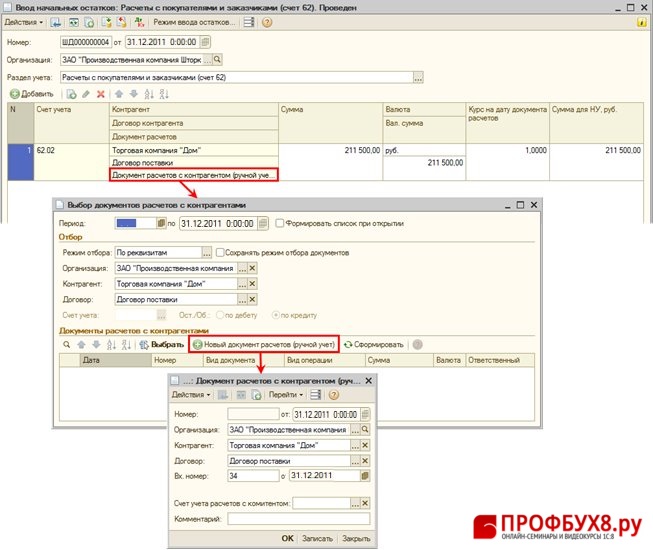
Для ввода сальдо по счету 76.АВ «НДС по авансам и предоплатам» укажите в табличной части:

Введите начальные остатки по забалансовым счетам:
Введите остатки по НДС:
Вводятся остатки по НДС по реализованным ценностям для того, чтобы книга продаж в дальнейшем сформировалась корректно.

В этом разделе вводятся остатки по НДС, содержащие особенности при реализации. например:
Проверьте ввод начальных остатков (Рис. 82):



Данные материалы доступны
для просмотра только зарегистрированным
подписчикам проекта Профбух8.ру
После регистрации на указанный адрес
вы получите ссылку на просмотр
более 300 видеоуроков по работе
в 1С:Бухгалтерия 8, 1С:ЗУП 8 и 1С:УТ 8 (бесплатно)